Si usted es un usuario de la nueva estación de trabajo VMware, entonces puede resultarle molesto que VMware instale su máquina virtual con su configuración predeterminada, que se llama "Instalación fácil" y no le permita personalizar su máquina virtual como en RHEL si está configurando su máquina virtual para un servidor FTP, entonces no hay necesidad de cosas como servidor de noticias, servidor de correo, etc. que innecesariamente tomará memoria y ralentizará su servidor con sus servicios. Para personalizar su instalación de VM, siga los pasos que se detallan a continuación.
Pasos
-
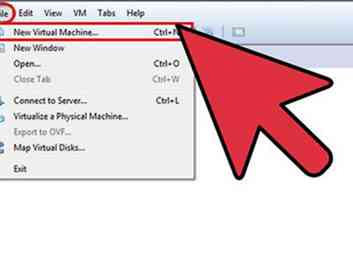 1 Haga clic en Archivo → Nueva máquina virtual en la ventana de la estación de trabajo de VMware. Puede crear una nueva máquina virtual presionando Ctrl+norte .
1 Haga clic en Archivo → Nueva máquina virtual en la ventana de la estación de trabajo de VMware. Puede crear una nueva máquina virtual presionando Ctrl+norte . -
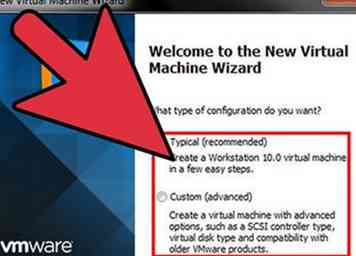 2 Elija la configuración de su máquina virtual desde la ventana del Asistente para nueva máquina virtual y haga clic en Siguiente. Esta guía utiliza una configuración típica, pero puede elegir Personalizar y hacer los cambios, luego hacer clic en Siguiente.
2 Elija la configuración de su máquina virtual desde la ventana del Asistente para nueva máquina virtual y haga clic en Siguiente. Esta guía utiliza una configuración típica, pero puede elegir Personalizar y hacer los cambios, luego hacer clic en Siguiente. -
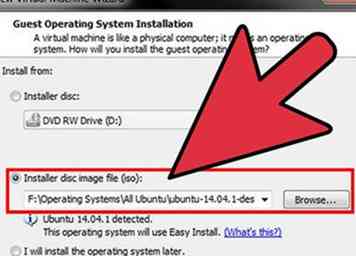 3 Elija la unidad de disco del instalador del sistema operativo o el archivo de imagen (.ISO) y luego haga clic en Siguiente. Puede elegir instalar el sistema operativo más tarde.
3 Elija la unidad de disco del instalador del sistema operativo o el archivo de imagen (.ISO) y luego haga clic en Siguiente. Puede elegir instalar el sistema operativo más tarde. -
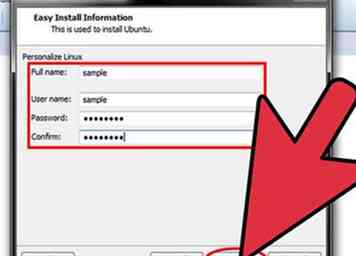 4 Complete toda la información como nombre completo, nombre de usuario y contraseña, luego haga clic en Siguiente.
4 Complete toda la información como nombre completo, nombre de usuario y contraseña, luego haga clic en Siguiente. -
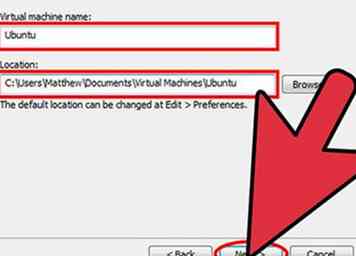 5 Escriba el nombre de su máquina virtual y elija la ubicación donde guardará su máquina virtual. Luego haz clic en Siguiente.
5 Escriba el nombre de su máquina virtual y elija la ubicación donde guardará su máquina virtual. Luego haz clic en Siguiente. -
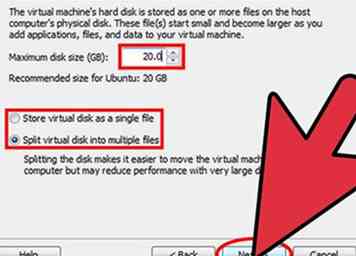 6 Elija el espacio de disco que desea asignar a su máquina virtual y su método de asignación, luego haga clic en Siguiente.
6 Elija el espacio de disco que desea asignar a su máquina virtual y su método de asignación, luego haga clic en Siguiente. -
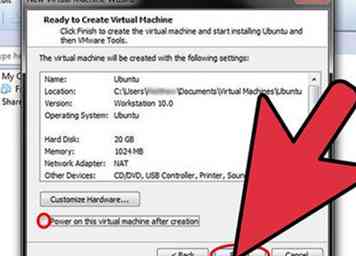 7 Verifique la configuración de su máquina virtual y asegúrese de que la casilla de verificación "Encender la máquina virtual después de la creación" no esté seleccionada. Haga clic en el botón Finalizar.
7 Verifique la configuración de su máquina virtual y asegúrese de que la casilla de verificación "Encender la máquina virtual después de la creación" no esté seleccionada. Haga clic en el botón Finalizar. -
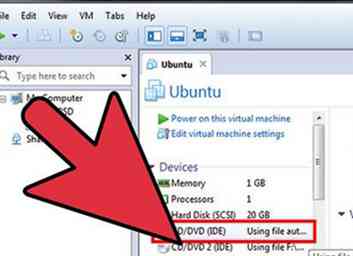 8 Ahora notará una unidad adicional de CD / DVD (IDE), que está utilizando el archivo autoinst.iso. Haga clic para abrir "Configuración de máquina virtual".
8 Ahora notará una unidad adicional de CD / DVD (IDE), que está utilizando el archivo autoinst.iso. Haga clic para abrir "Configuración de máquina virtual". -
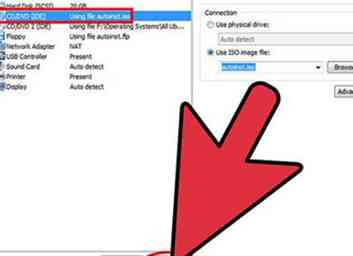 9 Haga clic en el dispositivo CD / DVD (IDE), que está utilizando el archivo autoinst.iso, luego haga clic en el botón Eliminar a continuación. Haga clic en Aceptar.
9 Haga clic en el dispositivo CD / DVD (IDE), que está utilizando el archivo autoinst.iso, luego haga clic en el botón Eliminar a continuación. Haga clic en Aceptar. -
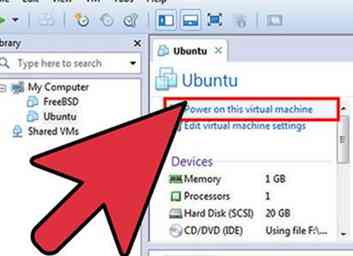 10 Encienda su máquina virtual haciendo clic en "Encender esta máquina virtual" en la sección Comandos del panel lateral izquierdo y realice la instalación manual de su nueva máquina virtual.
10 Encienda su máquina virtual haciendo clic en "Encender esta máquina virtual" en la sección Comandos del panel lateral izquierdo y realice la instalación manual de su nueva máquina virtual.
 Minotauromaquia
Minotauromaquia
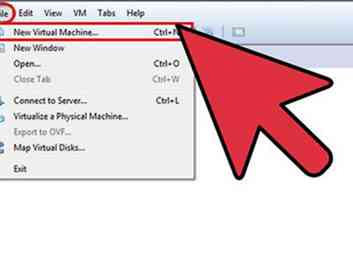 1 Haga clic en Archivo → Nueva máquina virtual en la ventana de la estación de trabajo de VMware. Puede crear una nueva máquina virtual presionando
1 Haga clic en Archivo → Nueva máquina virtual en la ventana de la estación de trabajo de VMware. Puede crear una nueva máquina virtual presionando 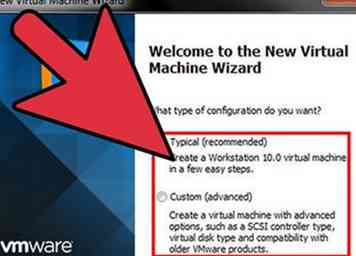 2 Elija la configuración de su máquina virtual desde la ventana del Asistente para nueva máquina virtual y haga clic en Siguiente. Esta guía utiliza una configuración típica, pero puede elegir Personalizar y hacer los cambios, luego hacer clic en Siguiente.
2 Elija la configuración de su máquina virtual desde la ventana del Asistente para nueva máquina virtual y haga clic en Siguiente. Esta guía utiliza una configuración típica, pero puede elegir Personalizar y hacer los cambios, luego hacer clic en Siguiente. 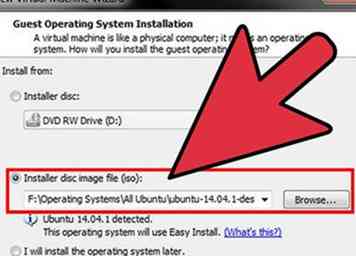 3 Elija la unidad de disco del instalador del sistema operativo o el archivo de imagen (.ISO) y luego haga clic en Siguiente. Puede elegir instalar el sistema operativo más tarde.
3 Elija la unidad de disco del instalador del sistema operativo o el archivo de imagen (.ISO) y luego haga clic en Siguiente. Puede elegir instalar el sistema operativo más tarde. 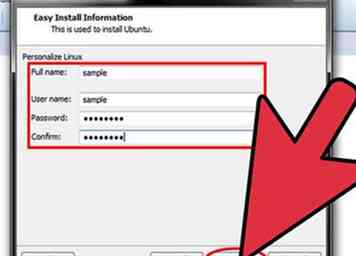 4 Complete toda la información como nombre completo, nombre de usuario y contraseña, luego haga clic en Siguiente.
4 Complete toda la información como nombre completo, nombre de usuario y contraseña, luego haga clic en Siguiente. 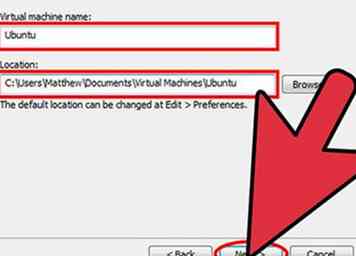 5 Escriba el nombre de su máquina virtual y elija la ubicación donde guardará su máquina virtual. Luego haz clic en Siguiente.
5 Escriba el nombre de su máquina virtual y elija la ubicación donde guardará su máquina virtual. Luego haz clic en Siguiente. 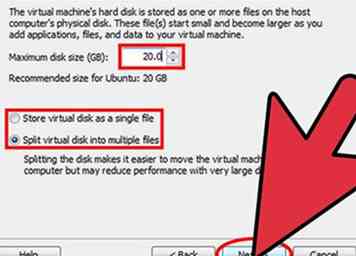 6 Elija el espacio de disco que desea asignar a su máquina virtual y su método de asignación, luego haga clic en Siguiente.
6 Elija el espacio de disco que desea asignar a su máquina virtual y su método de asignación, luego haga clic en Siguiente. 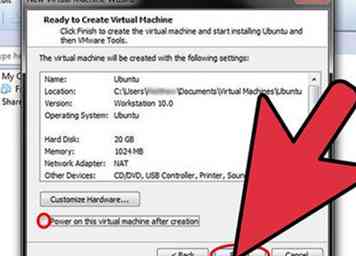 7 Verifique la configuración de su máquina virtual y asegúrese de que la casilla de verificación "Encender la máquina virtual después de la creación" no esté seleccionada. Haga clic en el botón Finalizar.
7 Verifique la configuración de su máquina virtual y asegúrese de que la casilla de verificación "Encender la máquina virtual después de la creación" no esté seleccionada. Haga clic en el botón Finalizar. 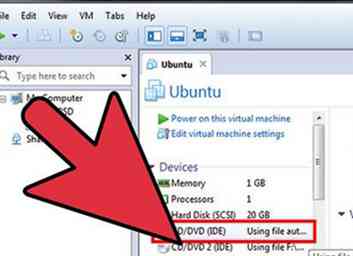 8 Ahora notará una unidad adicional de CD / DVD (IDE), que está utilizando el archivo autoinst.iso. Haga clic para abrir "Configuración de máquina virtual".
8 Ahora notará una unidad adicional de CD / DVD (IDE), que está utilizando el archivo autoinst.iso. Haga clic para abrir "Configuración de máquina virtual".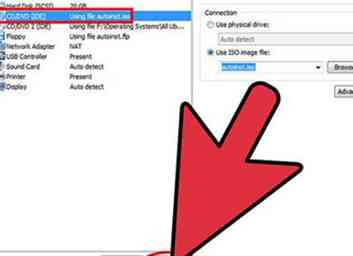 9 Haga clic en el dispositivo CD / DVD (IDE), que está utilizando el archivo autoinst.iso, luego haga clic en el botón Eliminar a continuación. Haga clic en Aceptar.
9 Haga clic en el dispositivo CD / DVD (IDE), que está utilizando el archivo autoinst.iso, luego haga clic en el botón Eliminar a continuación. Haga clic en Aceptar. 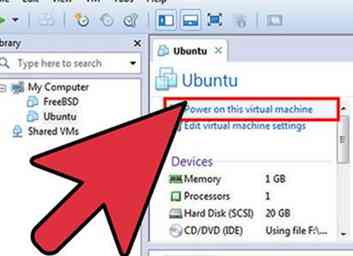 10 Encienda su máquina virtual haciendo clic en "Encender esta máquina virtual" en la sección Comandos del panel lateral izquierdo y realice la instalación manual de su nueva máquina virtual.
10 Encienda su máquina virtual haciendo clic en "Encender esta máquina virtual" en la sección Comandos del panel lateral izquierdo y realice la instalación manual de su nueva máquina virtual.